美图秀秀基础教程--文字模板
美图秀秀做字教程
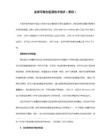
瓶盖字:1.背景色一定要白色
2.美化-各种画笔-涂鸦笔,把画笔大小调到最大:50像素,画笔的颜色就随便了,但一定不要白色
3.然后在白色背景上任意一个地方点一点,但是一定要保留一个完整的圆
4.输入文字,颜色白色,字要超出圆,旋转一定角度
5.抠图
6.调整透明度,羽化调到最高
7.推荐背景栏,找一个有白色部分较多的背景图,点一个之后,把整个圆拖到纯空白处
③ 复制当前素材
④ 将素材放在旁边
⑤ 插入白色素材 全部合并
⑥ 用涂鸦笔消除多余的步分做为修改
⑦ 在中间空白处打上自己想要的文字 全部合并 反色一次
⑧ 插入一张图 右键正片叠底 再反色回来
发光冷色字:1.美图秀秀新建透明画布,最好用500×200的
2.在上面打字,字最好少点。
2.清晰度最低,锐化一次
3.浮雕一次,素描一次
4.柔和四次,锐化一次
5.锐化30%,油画一次
6.素描40%,冷蓝一次
7.锐化25%,智能绘色65%
空心字:1.打字合并
2.清晰度最低
3.柔和无数次,锐化无数次
彩绘字:1.新建画布—500*200—自定义颜色—黑色
4.保存,完成。
玻璃花底字教程
1.新建一张黑色画布,大小自定。
2.打白色的字,右键合并素材。
3.左上角清晰度拉到最低。
4.柔光3~5次。
5.右键插入一张背景图片,正片叠底。
6.保存,完成交作业。
雾气花底字教程
1.新建一张黑色画布,大小自定。
2.打白色的字,右键合并素材。
美化-局部变色笔,选黑色,涂抹文字,重复两次
美图秀秀基础教程共30页文档

16、业余生活要有意义,不要。——罗素·贝克 18、最大的挑战和突破在于用人,而用人最大的突破在于信任人。——马云 19、自己活着,就是为了使别人过得更美好。——雷锋 20、要掌握书,莫被书掌握;要为生而读,莫为读而生。——布尔沃
美图秀秀基础教程
16、人民应该为法律而战斗,就像为 了城墙 而战斗 一样。 ——赫 拉克利 特 17、人类对于不公正的行为加以指责 ,并非 因为他 们愿意 做出这 种行为 ,而是 惟恐自 己会成 为这种 行为的 牺牲者 。—— 柏拉图 18、制定法律法令,就是为了不让强 者做什 么事都 横行霸 道。— —奥维 德 19、法律是社会的习惯和思想的结晶 。—— 托·伍·威尔逊 20、人们嘴上挂着的法律,其真实含 义是财 富。— —爱献 生
END
怎样用美图秀秀制作漂亮的唯美签名

怎样用美图秀秀制作漂亮的唯美签名 超喜欢收集一些美美的签名图,但是好像特别漂亮的签名图做起来很麻烦, 不过,最近找到一款图片美化软件—美图秀秀,自己动手做了一个,而且是多图 合成,不过只要 1 分钟鼠标点点就搞定。
看看我做滴效果吧: 图1 帅哥配着雪夜樱花的背景,哇,好唯美哦,嘻嘻,大家都说好看,直问我是 不是修炼了 PS 教程秘笈,其实他们不知道美图秀秀可以轻松搞定。
不信?大家来看看我是怎么做滴。
打开待处理的图片先: 图2 第一步:准备帅哥人像 在“场景”标签下新增“抠图”功能, 我想抠图这个帅哥的头像, (*^__^*) 嘻嘻„„ 图3 只要选择一个背景,用鼠标轻松绕帅哥一周即可,对帅哥英俊的脸庞,我要 仔细点,嘿嘿。
图4 看,这么一抠,帅哥的背景换了哦,不过为了我的雪夜樱花之签名图,我先 选择“前景作为素材”,把帅哥藏起来,嘻。
图5 第二步:制作雪夜樱花背景图 先打开樱花的图片, 然后用“导入饰品”功能将要用到的“雪夜”图片导入。
图6 添加“雪夜”图,直接覆盖,糟糕,盖住“樱花”图片啦,没关系,调一下 透明度再鼠标右键“正片叠底”就融合起来啦。
图71/5第三步:帅哥搭配“雪夜樱花”背景图 嘿嘿,刚才藏起来的帅哥,原来就在“饰品”标签下“用户自定义”中,嘎 嘎,赶快把帅哥添加进这么美的背景图中。
图8 小贴士:别忘记鼠标右键“合并当前素材”哦! 当然个性签名图需要漂亮而有意境的“文字模板”咯,哇,美图秀秀自带 N 多风格文字模板,轻松一键添加。
图9 为了让图片更有感觉, 调一下图片的色调, 用“影楼”的冷蓝冷紫一键变换 图片风格,超唯美哦!还有其他图片风格,通通只要一键就搞定哦。
图 10 还有紫色版,嘻嘻,也很好看哦: 图 11 总结 : 今天我用美图秀秀的抠图换背景得到素材图片, 并把三张不同的素材图进 行叠加,只要调一下透明度就能很好的融合,制作成这样的蓝紫风格的签名图, 很唯美吧,如果喜欢赶快百度下载一个美图秀秀制作一个唯美图片做签名图吧。
美图秀秀教程
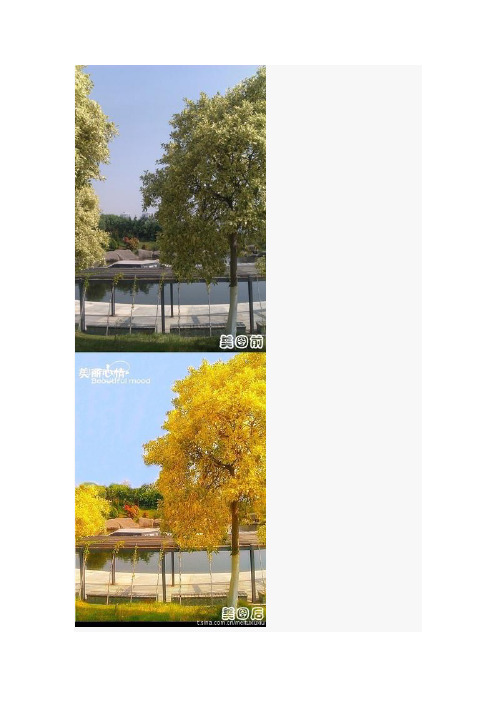
打造秋意景象!具体步骤:1.裁剪出两棵树中间的天空,用来遮挡左侧的树叶;2.消除黑眼圈功能处理细节;3.柔光特效1次,智能绘色2次,暖化1次,调整暖化透明度;4.局笔部变色,用黄色涂抹树;5.调整清晰度;6.选择文字模板素材,调整位置大小及透明度即可!给人物美容!具体步骤:深蓝泪雨特效---力度12%局部磨皮去斑---一键局部磨皮后橡皮擦去眼睛,嘴巴,帽子,头发部分---59%阿宝色特效---加一个眼睛的黑眼影透明度调整为33%!搞定啦!!具体步骤:1.美白高度执行两次,2.超级磨皮,3.阿宝色,4.冷色渐变,透明度50%,5.调节色彩值至偏绿色,6.选择闪图-多图闪图-下雨效果,7.调整闪图尺寸,完成!具体步骤:高度美白→轻度磨皮→眼睛放大→消除黑眼圈(把皮肤不均匀的地方都均匀化)→眼睛变色(最新:左4)→眼影(最新:左3)→睫毛(最热:上睫毛-右1,下睫毛-左5 右3)→加唇彩(桃红)→阿宝色→调整对比度、饱和度→锐化→影楼蓝调→拣光特效,完成!具体步骤:局部磨皮(力度36%)---快速磨皮2--50%黑眼影,50%下睫毛,50%下睫毛,全部正片叠底---瘦脸瘦身(力度80%)挺拔鼻子----加指甲饰品----35%阿宝色---70%拣光---22%冷色调--60%锐化---微调高对比度,色彩饱和度再来一张自己的,用美图秀秀检验自己的脸是否对称,具体步骤:打开一张正脸照片→裁剪下左半边→抠图换背景(用形状抠图抠下整张图),前景存为素材,设置背景白色保存→饰品用户自定义把刚才保存的素材打开左右翻转→调整大小和位置,用消除黑眼圈擦去照片接缝,保存!用同样的方法完成右半边,再做成拼图就完成啦!哎~我的脸悲剧啊这张简单了,具体步骤:复古黑白→50%胶片→对比强烈→添加文字模板,完成!具体步骤:磨皮去痘(力度30%)局部去除明显皮肤问题→快速磨皮3并用橡皮擦去眼睛→60%阿宝色→50%深蓝泪雨→50%锐化→轻度磨皮,用橡皮擦去眼睛→50%上、下睫毛正片叠底→20%锐化→50%冰灵→15%黑白→彩色参数,偏黄,微偏青→微调高对比度→加文字亲手制作自己的电子明信片,具体步骤:打开图片→抠图换背景(矩形抠图)→选择左一明信片背景→调节好大小位置后确定→添加各种饰品或者输入想说的文字,还有邮编,电子明信片就搞定啦!鉴于有同学问另外一个相册里的logo怎么做,就把它挪到这来再发一遍。
用美图秀秀也可以做出漂亮的字体

1:美图秀秀 2:新建白色画布 3:输入文字颜色自定 4:合并文字 5:清晰度调整最低 6:柔和5次 7:全彩一次 8:再一次打出刚才的字,覆盖在上面 9:合并。保存
网站:http://www.zefrΒιβλιοθήκη /scribbler/scribblertoo/
1、新建白色画布宽度400 高度200 2 、导入线条素材,合并。 3 、打上黑色的大字小字署名,排版,全部合并。 4 、保存。 5 、美化-柔和3~5次。 6 、美化-反色。 7 、导入第四步的图片,覆盖在原图上面,向左上移2格,正片叠底。 (技巧:选中图片后方向键“←”“↑”各两次) 8 、美化-反色。 9 、再次放入第四步的bmp,覆盖在原图上面,向左上移4格,正片叠底。 10 、 美化反色。 11 、导入高光素材,调整大小及位置,正片叠底。 12 、保存
1、美图秀秀 2、打开素材 3、打字,字色看素材线色 4、插入素材,调整大小,盖住背景 (就是一片黑的时候),保存 5、将素材二往右移一点,保存 6、以此类推 7、当素材而再次盖住背景【就是一 片黑的时候】点击闪图-自己制作闪 图,按照刚才保存的顺序添加闪图 8、保存
网址:/cn/lt26i/game.html
1. 2. 3. 4. 5. 6. 7. 8.
新建白色画布 输入红色文字,合并 局部磨皮,力度10 输入和刚才一样的白色文字叠上去,合并 浮雕 锐化 日系 暖化
1. 新建白色画布 2. 输入黑色文字,合并 3. 局部变色笔 4. 全彩2次 5. 反色 6. 柔光5次 7. 浮雕 8. 反色 9. 磨皮,力度16 10.亮度、对比度调低 11.输入白色文字叠上去,透明度16,合并 12.锐化 13.局部变色笔
下载本文档,幻灯片中展示 的素材也可以一并下进。
美图秀秀电脑版怎么给图片添加文字?

美图秀秀电脑版怎么给图片添加文字?
在使用美图秀秀的电脑版时,如果想要给图片添加文字,那么你可以参考下方的操作步骤.
工具/原料
•美图秀秀电脑版6.0.0.1版本
方法/步骤
1.1
首先我们在电脑上打开美图秀秀.
2.2
然后点击文字水印中的打开图片.
3.3
图片导入进来之后,在左上角点击输入文字.并在文本框中输入你想要显示的文字内容.
4.4
你可以根据自己的需要来调整文字的位置、字体和大小。
5.5
你可以为你的文字设置一个颜色。
6.6
当然你也可以使用美图秀秀所自带的一些文字模板素材。
然后点击编辑、输入文字。
这样也是可以为你的图片添加文字的。
7.7
完成操作之后可以点击右上角的保存。
美图教程
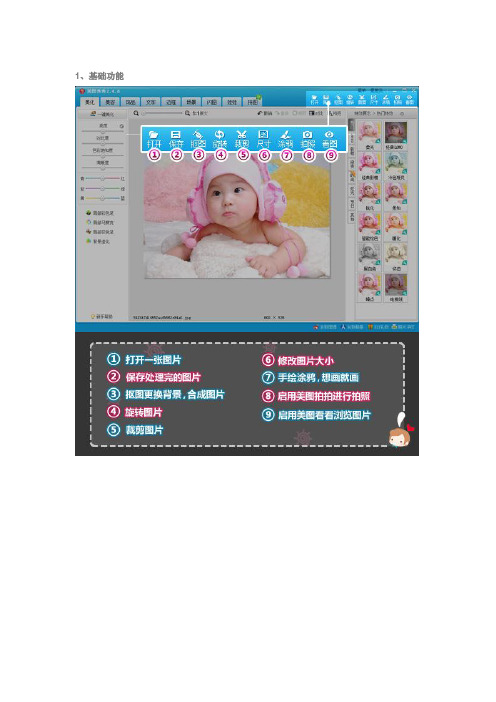
1、基础功能2、美化功能3、美容功能4、饰品功能5、文字功能6、边框功能↑回美图秀秀基础教程--磨皮祛痘美图秀秀基础教程--皮肤美白、腮红时至深秋,皮肤里的黑色素又开始猖狂起来。
干燥晦暗的皮肤让拍出来的照片也大打折扣。
不过别担心,美图秀秀最近新增了“一键美白”功能,只需简单一个步骤就能让肌肤瞬间白皙起来,美白效果绝对立竿见影哦!要做出这样的美白效果方法超级简单。
单击“美容”---“皮肤美白”打开皮肤美白编辑框,选择合适的“一键美白”效果即可。
很多MM皮肤其实不算黑,可是有时候因为拍照时光线不好拍出来的照片看上去也会暗暗的。
对付这种情况,“一键美白”也很好用,轻松一点黯沉的照片立刻明亮起来。
除了显而易见的美白功效,“一键美白”加上美图秀秀特效处理的效果也不同凡响哦。
这是“一键美白”加新增“心形光晕”效果。
要做出这样的照片第一步也是“一键美白”,可爱的照片使用轻度粉色美白比较合适。
接着使用“图片处理”---“时尚”里新增的“心形光晕”特效即可。
新增的“一键美白”功能让美白过程更为简单,效果却同样明显。
使用美图秀秀就能在干燥深秋轻松告别晦暗枯黄的肤色,还等什么?赶快来体验“一键美白”带来的神奇美白功效吧。
美图秀秀基础教程--眼睛放大、变色小眼睛的美女们还在为自己拍照时看不到眼睛而烦恼吗?用美图秀秀的眼睛放大功能加上美瞳,就能变成电子十足的大眼妹啦~~当然,化妆技术出神入化的亲们可以仅作参考。
如果嫌眼睛太大了,也可以用美图秀秀缩小~~哈哈!看效果先:效果对比图1、打开要处理的照片,选择“美容”菜单下的“眼睛放大”功能。
画笔力度不要太大,否则就不自然喽!选择适当画笔2、眼睛变大之后,再来戴个美瞳,让双眼更有神采哦!同样在“美容”菜单下找到“眼睛变色”功能,选择自己喜欢的美瞳类型。
美瞳3、选择“睫毛”功能,给双眼加上睫毛,让眼神更生动~~添加睫毛4、为了让照片更美,可以选择“腮红”工具,制作出粉嫩的肤色。
添加腮红5、最后还可以给图片来个特效处理,这里用了“lomo”中的“淡雅”特效。
美图秀秀教程
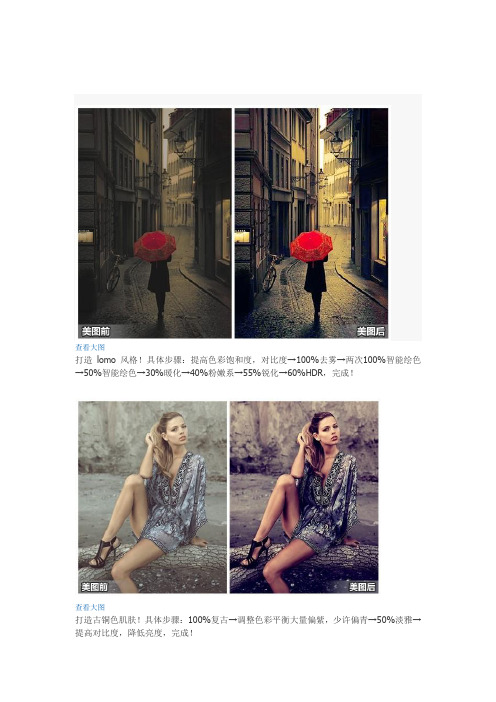
查看大图打造lomo风格!具体步骤:提高色彩饱和度,对比度→100%去雾→两次100%智能绘色→50%智能绘色→30%暖化→40%粉嫩系→55%锐化→60%HDR,完成!查看大图打造古铜色肌肤!具体步骤:100%复古→调整色彩平衡大量偏紫,少许偏青→50%淡雅→提高对比度,降低亮度,完成!查看大图轻松美白,让你的肌肤更动人!具体步骤:100%去雾→快速磨皮,擦除头发眼睛部分→30%HDR→40%深蓝泪雨→100%淡雅→40%HDR,完成轻松美白,让你的肌肤更动人!具体步骤:100%去雾→快速磨皮,擦除头发眼睛部分→30%HDR→40%深蓝泪雨→100%淡雅→40%HDR,完查看大图【美图小技巧】具体步骤:裁剪→局部磨皮(力度30%)局部磨皮脸部→快速磨皮1→50%HDR→给睁的眼睛加50%黑眼影,45%上睫毛,给闭的眼睛加50%下睫毛,并全部正片叠底→60%阿宝色→48%锐化→局部变色笔(暗桔色)涂沫梨子皮,完成!查看大图适合男生~黑白色调,让你的照片别具一格具体步骤:100%黑白→100%HDR→20%经典lomo→20%复古黑白→虚化-圆形虚化,调整好合适的参数,完成!查看大图给照片加上蓝天白云吧!具体步骤:100%去雾→快速磨皮1→抠图换人物背景(取素材“风景背景”中的蓝天白云图片)→调整人物大小→裁切适当的图片→完成,完成具体步骤:50%冰灵+70%淡雅+智能绘色+80%回忆+把边角剪裁成圆的+自己喜欢的文字查看大图步骤:美容-瘦脸瘦身(力度88%),推拉画笔瘦脸、瘦腿;手动抠图,抠取人、草、栅栏,更换蓝天白云素材背景图,调整前景的素材大小100%合并;手动抠取人物,保存为自定义素材;LOMO“泛黄暗角” (透明度50%)、“哥特风”(50%)和“淡雅”(50%);饰品-用户自定义栏添加人物素材覆盖原有的人物;LOMO“泛黄暗角”(40%)、“淡雅”(40%);微调色彩参数(微偏黄)。
查看大图具体步骤:皮肤美白中度(2次)→100%暖化→50%回忆→50%HDR,完成查看大图教你如何快速美白皮肤!具体步骤:手动磨皮,画笔力度调到12%,局部涂抹皮肤→轻度磨皮→快速磨皮2→稍微瘦脸→眼睛放大→调节彩色参数(偏蓝偏绿)→粉嫩系75%→100%锐化→局部变色笔(用灰色涂抹过亮的皮肤),完成!封面效果!具体步骤:50%平安夜,左右翻转→再次50%平安夜,再左右翻转→微调高对比度→50%阿宝色→50%紫色幻想→50%锐化→微调照片颜色,偏青色、紫色、微偏蓝色,再调高色彩饱和度→添加文字素材→裁剪,勾选大圆角裁剪并保存。
美图秀秀字体制

美图秀秀字体制————————————————————————————————作者:————————————————————————————————日期:【果冻字教程】1.打开美图秀秀,新建500,200的白色画布2.打开【文字】输入静态文字,颜色为黑色,字体自定。
有键点击画布上的字体,右键合并当前素材3.打开【美化】,全彩2次,反色1次,柔光5次4.打开【艺术】,浮雕1次,再点击【基础】,对比强烈1次,反色1次5.打开【美容】点击【磨皮】,局部磨皮,力度16%涂抹整个图片6.打开【文字】,把刚刚打的字再打一遍,白色的,透明度16%,覆盖在原字体,右键合并当前素材7.打开【美化】局部变色笔,用你喜欢的颜色涂抹图片8.教程以完成水晶字教程1.打开美图秀秀,新建 500,200 的白色画布2..打开【文字】,字体颜色为黑色,透明度50%,右键合并。
3.打开【美化】,柔和五次。
4.打一样的字,颜色为白色,描边颜色为浅绿或浅蓝,透明度60%,放在字的左上方一点点,合并。
5.打开【美化】,柔和五次。
6.打一样的字【去描边】,透明度50%,放字的左上方一点点,合并。
7.打一样的字(和第四步一样的描边),透明度26%,放在字的左上方一点点,合并。
8.打开【美化】,适当锐化一次。
9.教程以结束格子字教程1.打开美图秀秀,新建 500,200 的透明画布2.打开【文字】,字体颜色自定,然后保存3.打开【美容】,【局部磨皮】,力度为50,涂抹图片4.打开【美化】,【局部马赛克】力度为20,涂抹图片5.打开【基础】锐化2-3次6.点击右键,插入刚刚保存的图片,将图片大小调为100。
7.点击右键,正片叠底融合8.教程以结束彩色格子字教程1.打开美图秀秀,新建500,200 的黑画布2.打开【文字】,字体颜色为白色3.打开【美容】,【局部磨皮】,力度为50,涂抹图片4.打开【美化】,【局部马赛克】力度为20,涂抹图片5.打开【基础】锐化2-3次6.打上刚刚的字,颜色为白色,合并7.点击右键,插入彩色的素材,正片叠底融合8.打开【美化】,反色一次9.教程以结束透明字教程1.新建500,200的透明画布2.打开【文字】,输入静态文字,颜色为白色,字体自定,点右键合并3.点右键插入一张图片,大小为100,透明度为50,点右键合并4.点右键插入刚刚的图片,大小为100,右键正片叠底。
美图秀秀基础教程
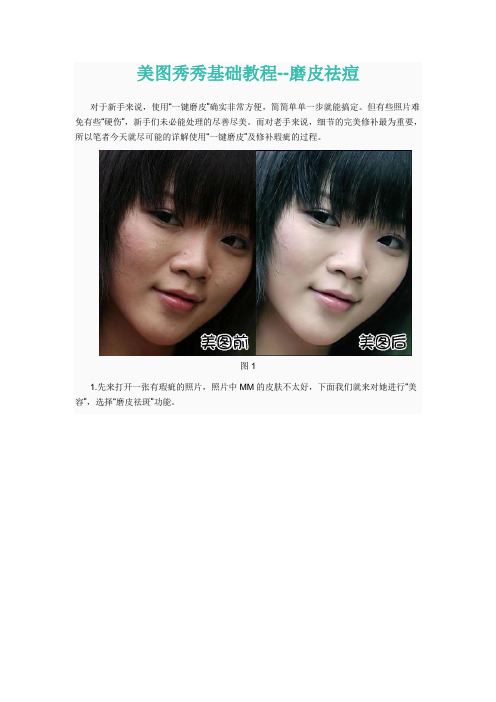
美图秀秀基础教程--磨皮祛痘对于新手来说,使用“一键磨皮”确实非常方便,简简单单一步就能搞定。
但有些照片难免有些“硬伤”,新手们未必能处理的尽善尽美。
而对老手来说,细节的完美修补最为重要,所以笔者今天就尽可能的详解使用“一键磨皮”及修补瑕疵的过程。
图11.先来打开一张有瑕疵的照片,照片中MM的皮肤不太好,下面我们就来对她进行“美容”,选择“磨皮祛斑”功能。
图22.视乎MM皮肤情况笔者选择了“中度磨皮”,不过磨皮后还是有痘点存在,效果不是很好。
这说明力度不够,点击“重置”还原成原图再重新处理。
图33.可以先对痘痘严重的地方先磨皮。
此时要设置小画笔、强力度去除影响效果的斑点,这样磨皮后就不会出现瑕疵了。
图44.由于上面使用的“中度磨皮”效果强度不够,这次来试试效果最强的“超级磨皮”。
不过可别放弃了刚刚修补瑕疵的操作哦,选择“取消”是保留之前的去除瑕疵的操作,如果选择了“确定”就放弃了之前操作。
图5小贴士:超级磨皮有磨皮、清晰锐化和增加对比、提高亮度美白的效果。
5.如果还有一些“漏网之鱼”,现在还可以消灭。
再使用画笔来修饰瑕疵,同样注意画笔要调小、力度要大,这样一来效果就可以好很多了。
图66.一般磨皮后的照片清晰度总是有些下降,这时可以使用“热门”特效中的“锐化”,有效的提高图片的清晰度。
图77.称心如意的图片都是自己调整的,图片色调距离满意还有些差距,偏暗和偏黄是它的致命伤,如果提高点亮度效果就会很不一样。
既然图片偏黄,那就把它拉的距离远些。
图8小贴士:色调调节中的颜色都是相对立的,当加大某种颜色的时候,对立的颜色就会降弱。
最终效果总结:图片处理中细节的完善是很重要的,细节完美,效果看起来自然赏心悦目,而细节往往都只在不太引人注目的地方,新手们常常会忽略。
多一点心思,多一点细节会让你的作品更加精彩。
美图秀秀基础教程--瘦脸瘦身不知道大家有没有发现,增肥减肥对明星来说似乎是件非常容易的事。
他们的身体就像气球,想胖的时候没几天就可以胀起来,要瘦的时候不多久就可以瘦下去,这让小编很是羡慕啊。
美图秀秀怎么排字

美图秀秀怎么排字篇一:免费教你用美图秀秀简单在图片上添加文字免费教你用美图秀秀简单的在图片上添加文字第一步、打开美图秀秀,打开一张图片(选择你所要添加文字的图片)第二步、在文字选项内选择左上角的“输入静态文字”,就会出现右下方的文字编辑框,在框内写上你要写的内容,下面可以更改字体,文字颜色,字号等,这些可以根据自己的喜好来决定。
然后点击“应用”关掉文字编辑器。
第三步、保存.点击右上角保存与分享,保存到你要保存的地方就可以了。
效果图就出来了。
篇二:使用美图秀秀改文字使用美图秀秀比使用PS简单很多,下面介绍大家最常用的两个功能添加文字和删除多于的图像第二-安装好,后打开美图秀秀第三-在美图秀秀上面打开一张你要处理的图片第四-点右上方的涂鸦-选择画笔颜色-就是说你涂了后的颜色第五-然后直接涂去你不想要的地方-我这里选择的红色看效果然后添加文字-点右上方的文字按钮-选择静态文字或者动态文字输入即可是不是比PS简单100倍--------麻烦各位好评的时候说不会PS的现在也可以处理图片了谢谢。
篇三:美图秀秀P图技巧【美图秀秀作品集】复古怀旧风!具体步骤:裁剪照片让构图更好一些→50%经典LOMO→调高对比度,微调高色彩饱和度→60%老照片→50%胶片→90%泛黄暗角→60%锐化→微调高色彩饱和度,完成!收起|查看大图|向左转向右转【美图秀秀作品集】日系淡雅风格!具体步骤:拣光→50%淡雅(新)→50%阿宝色→紫色幻想→微调照片颜色→添加文字模板→点击“裁剪”,勾选“圆角裁剪”。
完成后保存,搞定!收起|查看大图|向左转向右转景,前景存为素材;2.添加翅膀羽毛素材,调整大小角度后合并;3.热门-黑白色;4.其他-反色;5.加入存好的前景素材,调整大小与照片人物相同后合并;6.时尚-对比强烈;7.热门-黑白色;8.添加细节素材,调节大小透明度后合并。
收起|查看大图|向左转向右转睛→70%淡雅新→画笔大小11,放大12对眼睛放大→75%阿宝色→54%冰灵→一键轻度磨皮去痘并用橡皮擦去眼睛和头发→20%锐化→加文字,完成!收起|查看大图|向左转向右转稍微调高对比度和色彩饱和度→锐化50%→柔光80%→智能绘色60%→再次稍微调高对比度和色彩饱和度→泛黄暗角,完成!收起|查看大图|向左转向右转对比度、色彩饱和度、清晰度→60%智能绘色→80%红粉佳人,完成!收起|查看大图|向左转向右转。
美图秀秀使用教程
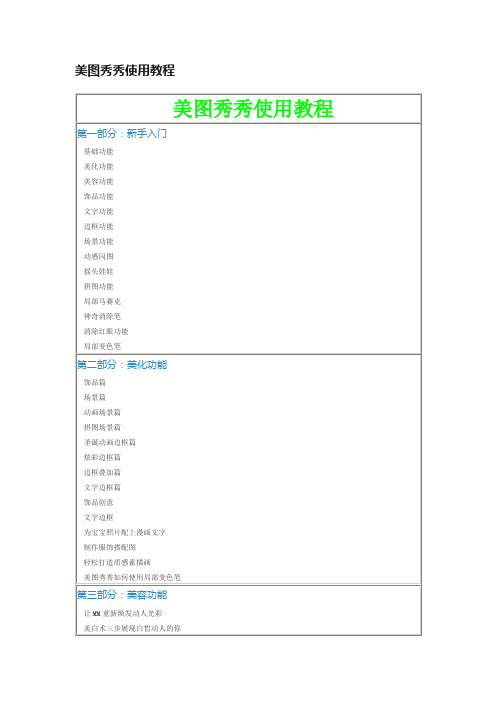
美图秀秀使用教程
第一部分:新手入门
基础功能
美化功能
美容功能
饰品功能
文字功能
边框功能
场景功能
动感闪图
摇头娃娃
拼图功能
局部马赛克
神奇消除笔
消除红眼功能
局部变色笔
第二部分:美化功能
饰品篇
场景篇
动画场景篇
拼图场景篇
圣诞动画边框篇
炫彩边框篇
边框叠加篇
文字边框篇
饰品创意
文字边框
为宝宝照片配上漫画文字
制作电子喜帖
创意旋转图 无限循环你的视觉
打造纯粹风景照
还北京一个清爽的天
抹去时间印记
制作宝宝2012日历壁纸
巧将女友照变剪影
打造有爱的圣诞壁纸
圣诞飘雪篇
制作精致电子贺卡
巧变大头仔
杂志风拼贴照
打造迷你微缩景观
打造唯美浪婚纱照小技巧
为你的TA制作一张“情侣卡”
美图秀秀打造情侣互动拼图
造搞笑小矮人
美化夜拍照篇
DIY精致相册封面
DIY彩色铅笔肖像画
DIY创意电子请柬
证件照背景色随心换
DIY美感拼图
DIY创意2013新年全家福
DIY创意照片
DIY精美相册封面
美图秀秀一键边框教你如何给照片加边框
第八部分:照片处理
打造室内温馨自拍照
让照片美轮美奂
一分钟打造CD封面照
快修昏暗假期照
打造多重曝光
让雪景照焕发光彩
批量打造靓照
小眼睛美女的“大眼”秘诀
一分钟消灭黑眼圈
零伤害染发 快速预览新发色
轻松为照片染发
你想预知MM纹身后的样子吗?
美图秀秀基础教程--文字模板

美图秀秀基础教程--文字模板给图片添加符合意境的煽情文字,可以让图片增色不少,这几乎是所有跟图片、文字打交道的朋友们一致的共识。
但往往事情不尽如人意,电脑中的字体总是缺少范儿的味道,单调乏味,去网上逐个下载漂亮字体安装又比较麻烦。
所以,今天小编向大家推荐一个小工具,运用"美图秀秀"图片处理软件中的网络字体功能,不需下载字体,直接输入就能应用生成多种网络流行文字,让你节省不少时间。
图11.在"美图秀秀"软件中打开需要添加文字的图片,点击"文字"菜单下的"静态文字"。
图22.点击"静态文字"后会先出现默认的"请输入文字"字样,我们只要在文字编辑框中输入想写的文字后,点击"应用文字"即可。
此时文字显示的还是默认的宋体,赶紧来选择一款合适网络字体替换一下。
图3小贴士:小编这里选用的是"迷你简稚艺"字体,美图秀秀"网络文字"里还有很多时下流行的漂亮字体,比如海报体、静蕾字体等等,足以满足大家的需求。
3.想再输入一句话时重新使用"静态文字",却发现刚刚设置好的一切都变成了默认的设置,这算是美图秀秀的一个小瑕疵了。
再重新设置有点懒,所以懒人的办法就是用右键复制出同样的文字素材。
图44.虽然复制好了,文字可不能相同啊。
来点煽情伤感符合意境的文字,记得输入完后要"应用文字"。
当然字体还可以随意修改的,这都视乎你的习惯或者图片风格而定。
图55."网络文字"的英文效果同样的出色,线条的勾勒很独特,别具一格,用起来很有大片的范儿。
别怪小编旋转90度,偶尔锻炼脖子也是挺不错的。
图66.文字的排版已经完成了,可小编还想要和原图不同的味道,于是试了下近期推出的"阿宝色"一键处理特效,效果很不错,颜色更绚丽了,夜景也更加的漂亮。
我给图像添文字(美图秀秀版)

发现二:照片人物会“说话”
1.选择合适的对话内容。 2.选择合适的位置。
撤消和删除
操作方法:
1、如果仅撤消一步操作,在编辑面板找到“撤销 添 加文本”按钮。然后重新操作。 2、如果删除添加的文字,单击文字选定后,按 Delete键即可。
让文字更艺术
给文字添加一定的效果
(打开桌面上的“第7课素材”文件夹)
小丽和大 强去敬老院 给老人表演 节目,但是 能能因病没 去,小丽想 把拍摄的照 片加上文字 介绍给能能 看,怎么办 呢?
小学信息技术第三册(上)第二单元第7课
1.给图像添加文字
2.为照片设计人物对话
3.让文字更具艺术效果
发现一:给图像添加文字
1.选择添加文字的位置 2.根据图像背景对文字进行合理的 编辑。
1. 给序号为1-3的图片添加上文字, 提醒人们爱好环境。
2.给4-6号图片中的小动物设计合 理有趣的对话。
1
2
345来自6本节课你学到了什么?
(完整版)美图秀秀教程(最新,最全)
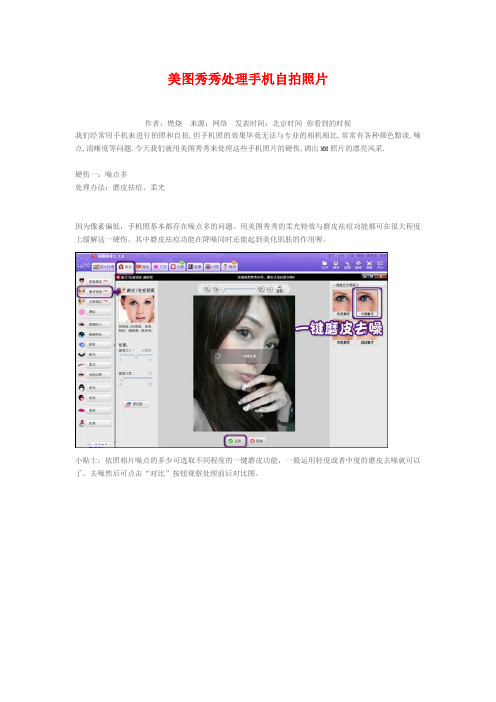
美图秀秀处理手机自拍照片作者:燃烧来源:网络发表时间:北京时间你看到的时候我们经常用手机来进行拍照和自拍,但手机照的效果毕竟无法与专业的相机相比,常常有各种颜色黯淡,噪点,清晰度等问题.今天我们就用美图秀秀来处理这些手机照片的硬伤,调出MM照片的漂亮风采.硬伤一:噪点多处理办法:磨皮祛痘、柔光因为像素偏低,手机照基本都存在噪点多的问题。
用美图秀秀的柔光特效与磨皮祛痘功能都可在很大程度上缓解这一硬伤。
其中磨皮祛痘功能在降噪同时还能起到美化肌肤的作用喔。
小贴士:依照相片噪点的多少可选取不同程度的一键磨皮功能,一般运用轻度或者中度的磨皮去噪就可以了。
去噪然后可点击“对比”按钮观察处理前后对比图。
硬伤二:模糊处理办法:锐化通常经过降噪处理后,会让原本就不清楚的手机照变得越加模糊。
这时候对相片执行锐化处理就再合适但了。
运用“照片处理”标签下的“锐化”特效,一键就可以了增加自拍照的清楚度。
硬伤三:颜色黯淡处理办法:智能绘色、对比度及颜色饱和度调整受到拍摄时间与环境的影响,手机照都存在不同程度的颜色偏差。
对于颜色黯淡问题,首选智能绘色特效就能让相片色彩鲜明靓丽。
但智能绘色可不是所有相片都适用喔,对于颜色偏差比较较小的相片可调试“红粉佳人”等另外特效。
假如对一键特效处理后的相片不是太满足,还可恰当调整一下颜色饱和度与对比度,这对改善相片色调也有不同凡响的效果。
经过这几个过程的容易处理,相片质量增加不少吧?虽然不可能达到高像素相机的效果,可是至少不会沦为“废片”了。
再来看看一样处理后的另外相片效果吧。
各位别再将手机里的自拍照废弃的堆着了,事实证实容易的美化处理后,低质相片相同可“变废为宝”的喔。
美图秀秀轻松制作个性剪影画作者:燃烧来源:网络发表时间:2111-5-8 14:21:24宝贝一天一天的长大了,电脑里的宝贝照片也越来越多了,你在处理这么多照片的时候是不是感觉很多都是大同小异,难以出彩呢?今天我们就用美图秀秀制作一种剪影风格的照片效果,非常简单快速哦~先看完成效果图:效果很特殊吧?操作也不难,这就给各位示范下:由于做剪影效果想要人的框架很分明,因此我们先对照片执行锐化。
美图秀秀教程(适用于新手)
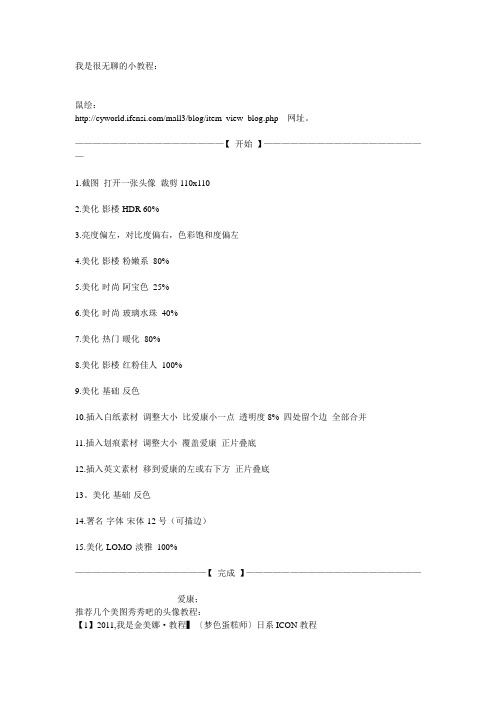
我是很无聊的小教程:鼠绘:/mall3/blog/item_view_blog.php 网址。
—————————————————【开始】———————————————————1.截图打开一张头像裁剪110x1102.美化-影楼-HDR 60%3.亮度偏左,对比度偏右,色彩饱和度偏左4.美化-影楼-粉嫩系80%5.美化-时尚-阿宝色25%6.美化-时尚-玻璃水珠40%7.美化-热门-暖化80%8.美化-影楼-红粉佳人100%9.美化-基础-反色10.插入白纸素材调整大小比爱康小一点透明度8% 四处留个边全部合并11.插入划痕素材调整大小覆盖爱康正片叠底12.插入英文素材移到爱康的左或右下方正片叠底13。
美化-基础-反色14.署名-字体-宋体-12号(可描边)15.美化-LOMO-淡雅100%———————————————【完成】————————————————————-----------------------------------爱康;推荐几个美图秀秀吧的头像教程:【1】2011,我是金美娜·教程▍〔梦色蛋糕师〕日系ICON教程/f?kz=1052859306【2】2011,我是啦啦啦·教程▍暗色鲜艳调色ICON戳戳戳/f?kz=1048928715【3】2011,我是鱼籽籽·教程▍那些被遗忘的往事【ICON】/f?kz=1041399516【4】2011,我是小佐君·教程▍你的笑好美动漫ICON教程/f?kz=1022709218【5】2011,我是水璃啊·教程▍冰蓝的心碎[ icon ]/f?kz=1021886304美图秀秀吧地址:/f/good?kw=%C3%C0%CD%BC%D0%E3%D0%E3&cid=8精品区图效中你可以看看你感兴趣的头像教程。
祝你早日成为爱康帝XD/f?kz=1021886304 全地址。
我喜欢======================格子字===========================/p/1163103806 网址步骤:新建输入画布大小(宽400 高200)“文字”——>“输入静态文字”选择喜欢的字体和颜色右键,“插入一张图片”插入你准备好的图片,整理好文字以及图片的位置保存下来再把刚才那张图打开“美容”——>“磨皮祛痘”“画笔大小”调整到100像素,“画笔力度”调整到40%左右如上面所示,涂一遍之后点击应用“美化”——>“局部马赛克”如上图所示,之后再点击应用“特效展示> 基础特效”的“基础”里面找到“锐化”,并点击三下“锐化”右键,插入一张图片,把前一张点出来正片叠底(融合)素材大小99%开始:最标准描边外发光字1.打开一张白纸。
美图秀秀教程 教你制作格子字步骤教程
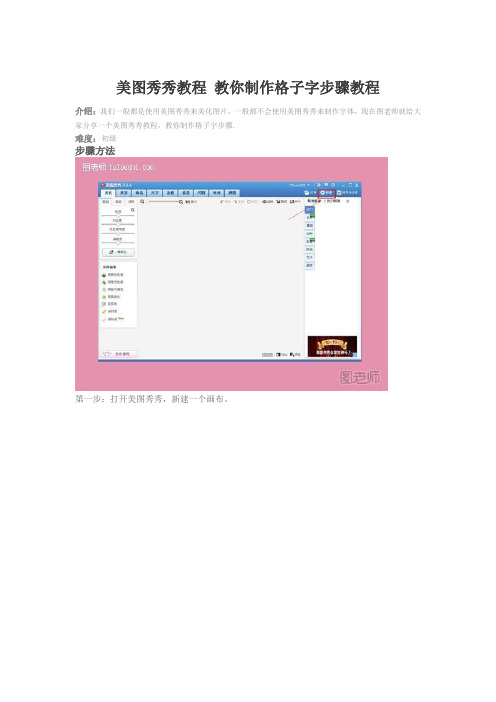
美图秀秀教程教你制作格子字步骤教程
介绍:我们一般都是使用美图秀秀来美化图片,一般都不会使用美图秀秀来制作字体,现在图老师就给大家分享一个美图秀秀教程,教你制作格子字步骤.
难度:初级
步骤方法
第一步:打开美图秀秀,新建一个画布。
第二步:设置好宽高,点击应用。
第三步:切换到文字,选择输入静态文字。
第四步:输入好我们需要的文字,选择好字体大小颜色,点击应用。
第五步:点击右上角的保存。
第六步:选择好保存路径和名称,点击保存。
第七步:然后切换到美容,选择磨皮。
第八步:将画笔力度设置为最大,在字体上进行磨皮,点击确定。
第九步:然后选择局部马赛克。
第十步:在文字上涂抹,涂抹好后点击应用。
第十一步:在右侧选择基础/锐化,透明度100%.
第十二步:鼠标右键点击,插入一张图片。
第十三步:打开之前保存的素材,点击打开。
第十四步:将图片放大,鼠标右键点击,选择正片叠底(合并)。
第十五步:我们的格子字就制作好了。
想了解更多可相关内容请点击/jsjyyjs/图老师。
美图秀秀教程(全)

美图秀秀基础教程--局部彩色笔关注@美图秀秀官方微博,学习更多P图技巧!美图秀秀基础教程--局部马赛克最近男生们绝对是兴奋及幸福的,不仅将有四年一度的世界杯精彩球赛可以看,还能欣赏到各国众多的美女足球宝贝。
一边在论坛和球友们讨论足球,一边分享足球宝贝的照片,真是男生们一大乐事!不过现在做什么都讲究“和谐”二字,虽然很想把热辣的足球宝贝照片跟众球友分享,但如果尺度太大极有可能会被论坛封贴。
所以今天就来教教大家如何降低照片被禁的危险系数吧。
就以最性感的巴西名模安布罗休(图1)的照片为例,性感照尺度太宽,还是马赛克一下比较安全。
用美图秀秀软件非常简单就能做到啦,来看看如何操作吧。
首先,用美图秀秀打开一张足球宝贝的性感照片,此处为宾利车,兄弟们见谅,你们懂的……然后选择美化界面上的局部马赛克功能,单击进入操作界面:现在在左边调节适当的画笔大小和力度,然后在需要被马赛克的部分涂抹即可,如下图涂抹车牌一样。
打好马赛克后选择保存,在保存选项里选择保存路径和修改保存名称就可以拉。
好啦,简单几步就可以免受照片被禁的问题了,重在分享哈哈!世界杯球赛精彩,足球宝贝更养眼……关注@美图秀秀官方微博,学习更多P图技巧!美图秀秀基础教程--局部变色笔很多非主流GG、MM都喜欢制作炫彩的图片,色彩相间的图片,特别有感觉。
今天我用美图秀秀的“局部变色笔”来制作炫彩风格的图片,很简单哦。
先看一下图片处理的前后对比:图1 原图图2 效果图其实不用学复杂的PS教程,教你用美图秀秀轻松制作PL炫彩图片。
先启动软件打开图片:图3在“图片处理”标签下,有局部变色笔,可以自定义喜欢的颜色,涂抹就OK了。
图4图5 这就完成啦,很简单滴,再来看看对比的效果:图6还不错哦,喜欢的话,你也尝试做个炫彩的图图吧。
关注@美图秀秀官方微博,学习更多P图技巧!美图秀秀基础教程--消除笔关注@美图秀秀官方微博,学习更多P图技巧!美图秀秀基础教程--瘦脸瘦身关注@美图秀秀官方微博,学习更多P图技巧!美图秀秀基础教程--磨皮祛痘关注@美图秀秀官方微博,学习更多P图技巧!美图秀秀基础教程--皮肤美白可能喜欢自拍的童鞋们有时会和Yummy一样,只要兴致来了就会拿起相机或者手机拍上几张,但是即便用了高像素的机子,或者注意了拍摄的技巧,但还是有些问题难以顾及到,比如因为光线不足而导致的皮肤暗淡,我想很多爱漂亮的MM都是无法接受的,怎么办?快用“美图秀秀”来美白一下吧!图1快来看看动动鼠标就能美白的效果对比吧:图2美白后的脸部一下突显成为整张照片的视觉焦点哦!快来看看怎么做的吧:只需要在“美图秀秀”软件下,打开待处理的一张照片,进入“美容”菜单下,选择“皮肤美白”功能,在右侧展示栏中选择合适的美白程度后,再用画笔适当地涂抹面部皮肤就能瞬间变白哦!图3无数事实告诉我们,还是粉嫩白皙惹人爱呀,所以被光线遮挡后的黯淡要坚决抹掉。
各种文字图教程

小字签:第一步,打开美图秀秀第二步新建画布,500*200白色画布,点应用第三步在白色画布上点击右键,插入一张图片插入虚线素材(素材后面发)右键点击正片叠底(融合)完成后:第四步插入图片素材(后面发),右键点击正片叠底(融合)完成后第五步点击静态文字输入你想要的一段文字,字号一定要在12或者13号,字体颜色自定然后在字上点击右键,合并当前素材完成后:第六步:点击美化,反色在黑色部分,点击右键,插入一张图片把准备好的高光素材(后面发)插入盖过黑色部分右键点击图片,正片叠底(融合)然后美化-点击反色完成。
下面是楼楼的效果图:果冻字教程:第一步,新建,白色画布.600*400第二步,打入你要的字,字体随意,字体颜色黑第三步,点击美化,局部变色笔,任选一种颜色,涂抹到字体上,要均匀第四步,美化-基础里面的,全彩一次,反色一次,柔光五次(注:每全彩一次、反色一次、柔光一次就保存一次,然后重新打开保存的那个图简单来说就是没做一步保存一步)反色后效果:柔光五次后效果:第四步:美化-艺术-浮雕一次,美化-基础-对比强烈一次(记着每一步保存一次)第五步:打开最后对比强烈一次的新图,再次反色,然后点击美容-磨皮,力度16%然后打字,把之前打的字再打一次,重叠在之前的字上面,(字体色一定是白色)透明度16%第六步,右键合并,然后美化-局部变色笔,整张图涂抹上之前选得那个颜色。
完成。
下面是楼楼的效果图:教程开始:第一步,任选一个素材在美图秀秀打开第二步,输入字,颜色黑,字体方正静蕾简体,字号:50,透明度83%,点击右键合并完成图:第三步:美化-虚化背景,把模糊的整个图涂清晰涂抹前:清洗后:然后把虚化力度调到最小把画笔跳到和字体一样大,点击橡皮擦,把字涂一遍,注意:只涂字完成。
下面是楼楼的效果图:你们还可以弄上一种特效,喜欢哪种的话,但记住不要太浮夸荧光字教程:第一步,打开MT,新建黑色画布,大小按照需求第二步,输入文字,白色,字体随意,右键合并第三步,美化-特效-人像里(暖黄、冷蓝、冷绿、冷紫、紫色幻想、蓝调任选一)点击4-5次,没一次保存一次(或者用局部变色笔涂抹也可以,要有耐心,多涂几次)我这次选择了冷蓝,效果图:第四步:柔光4-5次,每柔光一次保存一次完成。
- 1、下载文档前请自行甄别文档内容的完整性,平台不提供额外的编辑、内容补充、找答案等附加服务。
- 2、"仅部分预览"的文档,不可在线预览部分如存在完整性等问题,可反馈申请退款(可完整预览的文档不适用该条件!)。
- 3、如文档侵犯您的权益,请联系客服反馈,我们会尽快为您处理(人工客服工作时间:9:00-18:30)。
美图秀秀基础教程文字模板
给图片添加符合意境的煽情文字,可以让图片增色不少,这几乎是所有跟图片、文字打交道的朋友们一致的共识。
但往往事情不尽如人意,电脑中的字体总是缺少范儿的味道,单调乏味,去网上逐个下载漂亮字体安装又比较麻烦。
所以,今天小编向大家推荐一个小工具,运用"美图秀秀"图片处理软件中的网络字体功能,不需下载字体,直接输入就能应用生成多种网络流行文字,让你节省不少时间。
图1
1.在"美图秀秀"软件中打开需要添加文字的图片,点击"文字"菜单下的"静态文字"。
图2
2.点击"静态文字"后会先出现默认的"请输入文字"字样,我们只要在文字编辑框中输入想写的文字后,点击"应用文字"即可。
此时文字显示的还是默认的宋体,赶紧来选择一款合适网络字体替换一下。
图3
小贴士:小编这里选用的是"迷你简稚艺"字体,美图秀秀"网络文字"里还有很多时下流行的漂亮字体,比如海报体、静蕾字体等等,足以满足大家的需求。
3.想再输入一句话时重新使用"静态文字",却发现刚刚设置好的一切都变成了默认的设置,这算是美图秀秀的一个小瑕疵了。
再重新设置有点懒,所以懒人的办法就是用右键复制出同样的文字素材。
图4
4.虽然复制好了,文字可不能相同啊。
来点煽情伤感符合意境的文字,记得输入完后要"应用文字"。
当然字体还可以随意修改的,这都视乎你的习惯或者图片风格而定。
图5
5."网络文字"的英文效果同样的出色,线条的勾勒很独特,别具一格,用起来很有大片的范儿。
别怪小编旋转90度,偶尔锻炼脖子也是挺不错的。
图6
6.文字的排版已经完成了,可小编还想要和原图不同的味道,于是试了下近期推出的"阿宝色"一键处理特效,效果很不错,颜色更绚丽了,夜景也更加的漂亮。
图7最终效果
图8
添加文字后可以让图片增色不少,同样还可以做搞笑台词。
很多网友常常用网络文字来制作各种各样QQ表情,让人忍俊不禁爆笑连连,很多网络走红的QQ表情就是这样悄然诞生的,可别小看自己的幽默细胞。
图9
(注:可编辑下载,若有不当之处,请指正,谢谢!)。
